Pravděpodobně jste již o AirDrop slyšeli, ale možná vás zajímá, co je AirDrop, jak funguje a samozřejmě, jak jej používat! AirDrop je funkce, která vám umožňuje bezdrátově odesílat a přijímat fotografie, videa, webové stránky, místa a další zařízení pomocí blízkých zařízení Apple se systémem iOS 7 nebo novějším. Můžete také sdílet s počítači Mac se systémem Yosemite nebo novějším, pokud váš iPhone běží na iOS 8 nebo novějším. Aby AirDrop fungoval, musí být zapnuté WiFi i Bluetooth a musíte být přihlášeni ke svému účtu iCloud. Rád používám Airdrop ke snadnému přenosu obrázků z iPhonu do Macu. Airdrop je také skvělý způsob, jak sdílet fotografie s přáteli poté, co jste se společně zúčastnili nějaké akce. Pojďme se začít učit, jak povolit AirDrop na našich iPhonech a jak jej používat.
Související: Jak používat AirDrop nebo iTunes k přenosu souborů mezi vaším iPhonem a počítačem
Použití AirDrop na iPhone
Jak již bylo zmíněno, musíte se ujistit, že jsou zapnuty WiFi a Bluetooth a že jste přihlášeni ke svému účtu iCloud. Také si musíte být jisti, že ani vy, ani osoba, která od vás odesílá nebo přijímá obsah AirDropped, nemáte zapnutý osobní hotspot. Kromě toho je důležité si uvědomit, že abyste mohli používat AirDrop, musíte být v dosahu Wi-Fi nebo Bluetooth.
Kde je AirDrop na iPhone a jak přijímat soubory AirDrop
- Otevřete Ovládací centrum přejetím prstem dolů z pravého horního rohu obrazovky, pokud máte iPhone X, a nahoru ze spodní části obrazovky u starších iPhonů.
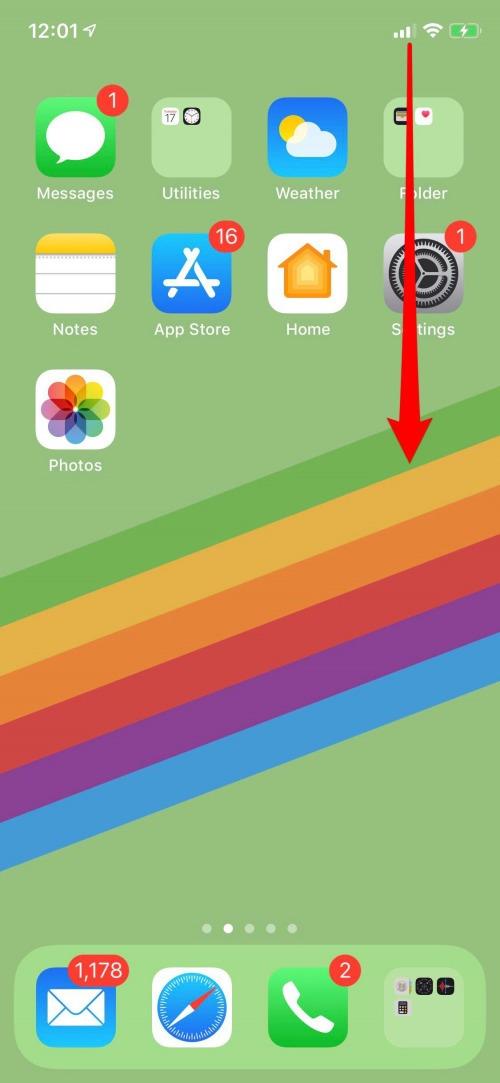
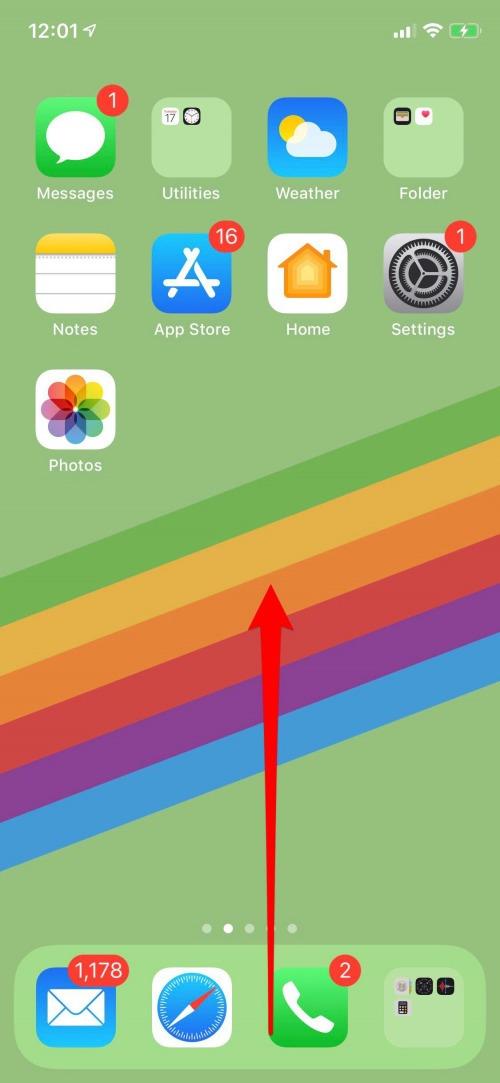
- 3D Dotkněte se signálu WiFi a poté klepněte na AirDrop.
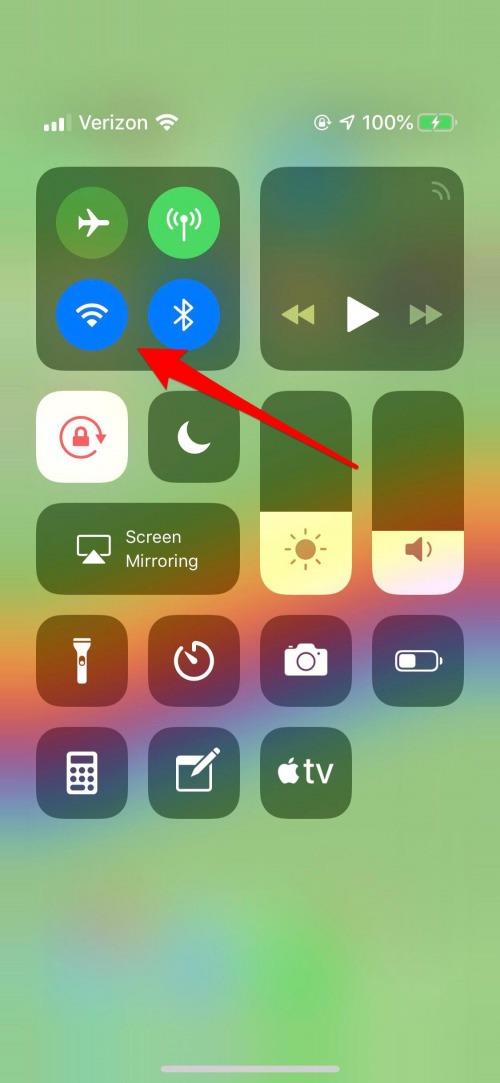
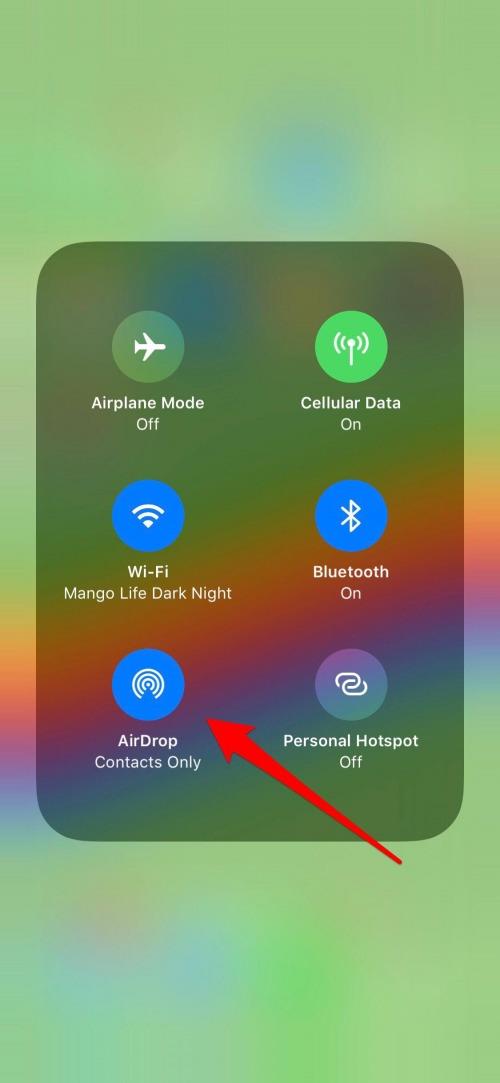
- Můžete si vybrat mezi možnostmi Příjem vypnutý, Pouze kontakty nebo Všichni; samozřejmě budete muset vybrat pouze kontakty nebo všichni, abyste obdrželi AirDrop.
- Nyní, když vám někdo pošle obsah AirDropped, můžete ho odmítnout nebo přijmout.
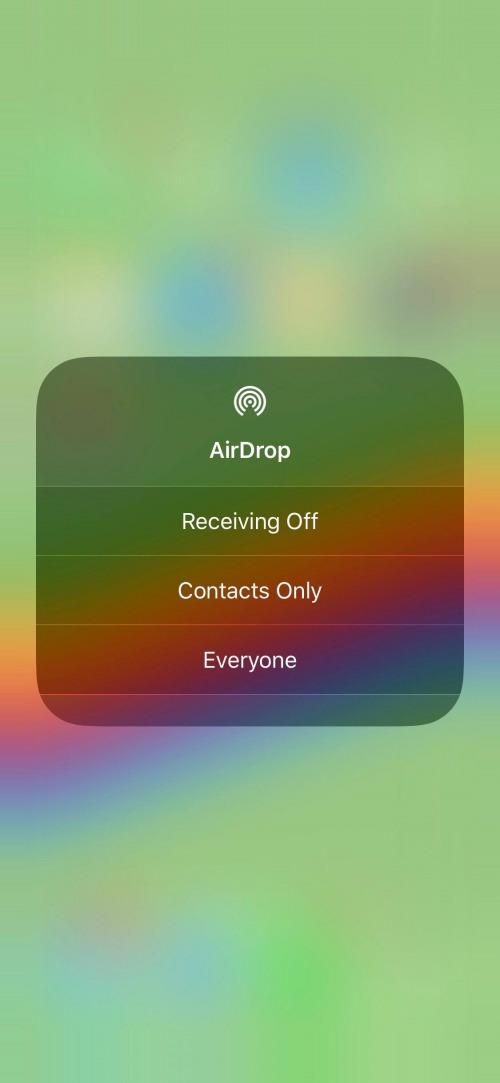
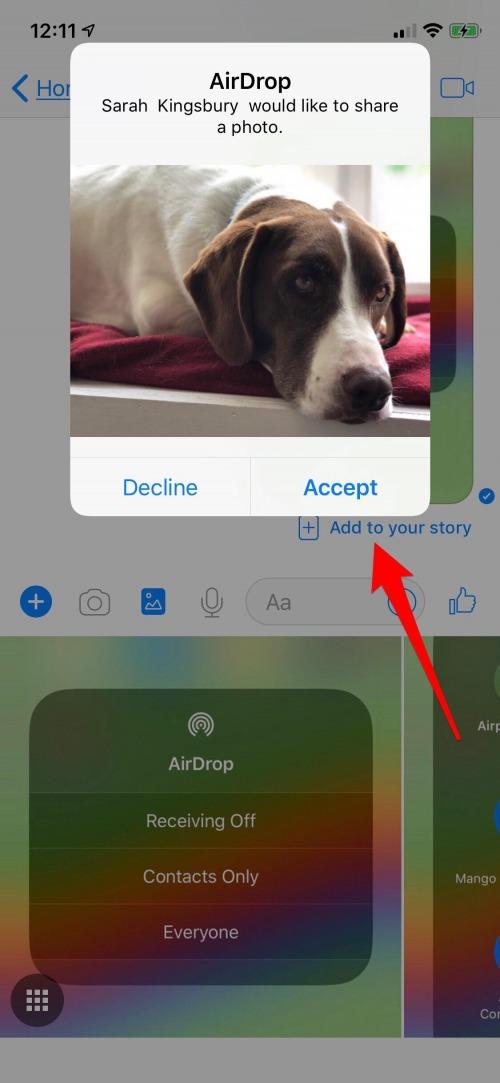
Samozřejmě jsem přijal tento roztomilý obrázek psa mého redaktora!
Tip pro profesionály: Můžete změnit jméno na AirDrop! To může usnadnit rozlišení mezi různými zařízeními a urychlit AirDrop na správné místo.
To je všechno! Chcete se dozvědět více o používání Airdrop pro přenést soubory z vašeho iPhone do počítače? Můžeme vám s tím pomoci. Pokud se někdy setkáte s problémy s AirDrop, podívejte se na tyto tipy na jak je opravit!
Poděkování za nejlepší obrázek: 10 FACE / Shutterstock.com


